


Voit luoda valokuvia sieppaamalla videokuvia videoista. Voit myös tulostaa siepattuja valokuvia.
Voit siirtyä Videokuvan sieppaus (Video Frame Capture) -näkymään jollakin seuraavista tavoista.
Valitse video Kalenteri (Calendar)-näkymän Päivät (Day View)-tilassa, Tapahtuma (Event)-näkymässä tai kansionäkymässä ja napsauta sitten näytön alaosassa kohtaa Videokuvan sieppaus (Video Frame Capture)
Napsauta päävalikon kohtaa Videokuvan sieppaus (Video Frame Capture), kun videokuvan sieppaus on käynnissä
 Tärkeää
TärkeääJos videot eivät näy, tarkista järjestelmävaatimukset ja tiedostomuodot. Lisätietoja on kohdassa "Tiedostomuodot".
Toiminto ei ole käytettävissä Windows XP SP2- ja Windows Vista -käyttöjärjestelmissä (ilman Service Pack -päivityksiä), jos ZoomBrowser EX -versio 6.7 tai uudempi on asennettuna.
Grafiikka-ajurin (videokortin) tai sen apuohjelman asetusten avulla tehtyjä videon värisävyjen muutoksia ei viedä videosta siepattuihin valokuviin. Siksi värisävyt saattavat erota videoiden ja niistä kaapattujen valokuvien välillä.
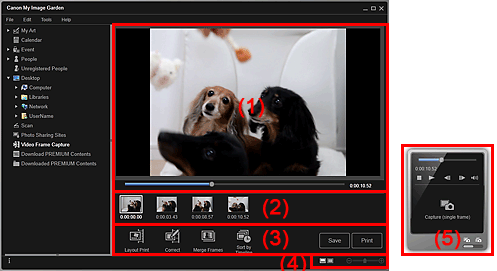
(1) Esikatselualue
(5) Valokuvien sieppauspaneeli
Näyttää esikatselun videosta.
 (toiston liukusäädin)
(toiston liukusäädin)
Näyttää videon toiston edistymisen. Nykyinen toistoaika näkyy liukusäätimen oikealla puolella.
Voit siirtää videota eteenpäin tai taaksepäin vetämällä liukusäädintä.
Jos siirryt valokuvan sieppauspaneelista Sieppaa (useita kuvia) (Capture (multiple)) -paneeliin, liukusäätimen alla olevat merkit  (sieppausalueen aloitusaika) ja
(sieppausalueen aloitusaika) ja  (sieppausalueen lopetusaika) tulevat näkyviin. Jos haluat siepata useita kuvia automaattisesti, voit määrittää aloitus- ja lopetuskohdan siirtämällä näitä merkkejä. Viemällä osoittimen merkin päälle näet aikakoodin.
(sieppausalueen lopetusaika) tulevat näkyviin. Jos haluat siepata useita kuvia automaattisesti, voit määrittää aloitus- ja lopetuskohdan siirtämällä näitä merkkejä. Viemällä osoittimen merkin päälle näet aikakoodin.
Näyttää videoista siepattujen valokuvien pienoiskuvat.  (korjaus) -merkki näkyy korjattujen valokuvien pienoiskuvissa.
(korjaus) -merkki näkyy korjattujen valokuvien pienoiskuvissa.

 (selaa vasemmalle)/(selaa oikealle)
(selaa vasemmalle)/(selaa oikealle)
Selaa siepattujen kuvien aluetta vasemmalle tai oikealle, jotta näet piilossa olevat pienoiskuvat.
 Asettelutulostus (Layout Print)
Asettelutulostus (Layout Print)
Voit tulostaa useita valokuvia sijoittamalla niitä elokuvaa tai teatteria muistuttavaan asetteluun.
Valitse kuva ja avaa Valitse teema ja päähenkilöt (Select Theme and Main People) -valintaikkuna napsauttamalla tätä kuvaketta. Valintaikkunassa voit määrittä videoasettelun teeman.
 Valitse teema ja päähenkilöt -valintaikkuna
Valitse teema ja päähenkilöt -valintaikkuna
Kun teeman valinta on tehty, näyttöön tulee Omat teokset (My Art) -näkymä.
 Korjaa (Correct)
Korjaa (Correct)
Näyttää Korjaa (Correct)-näkymän, jossa voit korjata valokuvia.
 Yhdistä videokuvat (Merge Frames)
Yhdistä videokuvat (Merge Frames)
Näyttää Yhdistä videokuvat (Merge Frames) -näkymän, jossa voit yhdistää useita valokuvia yhdeksi kuvaksi.
 Lajittele aikajanalla (Sort by Timeline)
Lajittele aikajanalla (Sort by Timeline)
Voit järjestää siepatut valokuvat uudelleen aikakoodin mukaiseen järjestykseen.
Tallenna (Save)
Näyttää Tallenna (Save)-valintaruudun, jossa voit tallentaa siepattuja valokuvia.
 Tallenna-valintaikkuna (Videokuvan sieppaus -näkymä)
Tallenna-valintaikkuna (Videokuvan sieppaus -näkymä)
Tulosta (Print)
Näyttää tulostusasetusten valintaikkunan, jossa voit tulostaa siepattuja valokuvia.
 (siepattujen kuvien näkymä)
(siepattujen kuvien näkymä)
Vaihtaa näkymän kuvien pienoiskuviin.
 (tietonäkymä)
(tietonäkymä)
Vaihtaa näkymän kuvan esikatseluun.
 (koko kuvan näkymä)
(koko kuvan näkymä)
Kun tietonäkymä on avattuna, esikatselu sovitetaan ikkunan kokoon.
 (pienennä/suurenna)
(pienennä/suurenna)
Voit pienentää tai suurentaa näyttökokoa napsauttamalla kohtaa  (pienennä) tai
(pienennä) tai  (suurenna). Voit myös säätää näyttökokoa vapaasti vetämällä liukusäädintä.
(suurenna). Voit myös säätää näyttökokoa vapaasti vetämällä liukusäädintä.
| Sieppaa (yksi kuva) (Capture (single frame)) -paneeli | Sieppaa (useita kuvia) (Capture (multiple)) -paneeli |
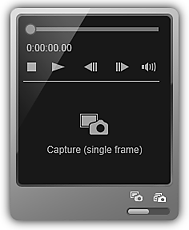 |
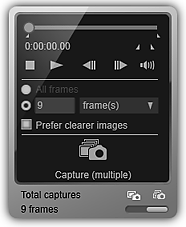 |
 (toiston liukusäädin)
(toiston liukusäädin)
Näyttää videon toiston edistymisen. Nykyinen toistoaika näkyy liukusäätimen alapuolella.
Voit siirtää videota eteenpäin tai taaksepäin vetämällä liukusäädintä.

 (sieppausalueen aloitusaika)/(sieppausalueen lopetusaika)
(sieppausalueen aloitusaika)/(sieppausalueen lopetusaika)
Voit määrittää alueen, josta useita kuvia siepataan automaattisesti.
Kun napsautat painiketta toistokohdassa, jonka haluat määrittää aloitus-/lopetusajaksi, toiston liukusäätimen alla oleva (painikkeen) merkki siirtyy napsautettuun kohtaan. Voit myös määrittää aloitus-/lopetusajan siirtämällä tätä merkkiä.
Viemällä osoittimen merkin päälle näet aloitus-/lopetusajan.

 (kuva taaksepäin)/(kuva eteenpäin)
(kuva taaksepäin)/(kuva eteenpäin)
Siirtää videokuvaa taaksepäin/eteenpäin yhden kuvan verran jokaisella napsautuksella.
Jos painiketta napsautetaan toiston aikana, videon toisto keskeytyy.
Voit siirtyä taaksepäin/eteenpäin useita kuvia napsauttamalla painiketta ja pitämällä sitä painettuna.

 (toisto)/(tauko)
(toisto)/(tauko)
Toistaa videota tai siirtää sen taukotilaan.
 (tauko) tai
(tauko) tai  (toisto) näkyy, kun videota toistetaan tai kun video on pysäytettynä.
(toisto) näkyy, kun videota toistetaan tai kun video on pysäytettynä.
 (pysäytys)
(pysäytys)
Pysäyttää videon.

 (mykistys)/(mykistyksen poisto)
(mykistys)/(mykistyksen poisto)
Ääni EI KYTSS/KYTSS.
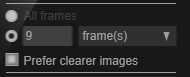 (sieppausasetukset)
(sieppausasetukset)
Voit määrittää siepattavien valokuvien määrän.
Voit valita Kaikki videokuvat (All frames), vid.kuva(a) (frame(s)), sek. väli (sec. int.) tai kuvien väli (frame int.). Kun vid.kuva(a) (frame(s)), sek. väli (sec. int.) tai kuvien väli (frame int.) valitaan, voit myös määrittää siepattavien kuvien kokonaismäärän, sekuntivälin tai kuvavälin.
Voit siepata tarkemmat kuvat automaattisesti valitsemalla Tarkat kuvat etusij. (Prefer clearer images) -valintaruudun.
 Sieppaa (yksi kuva) (Capture (single frame))
Sieppaa (yksi kuva) (Capture (single frame))
Sieppaa esikatselussa näkyvän kuvan valokuvaksi. Siepatut valokuvat näkyvät siepattujen kuvien alueella.
Voit siepata kuvia myös videon toiston aikana.
 Sieppaa (useita kuvia) (Capture (multiple))
Sieppaa (useita kuvia) (Capture (multiple))
Voit siepata useita kuvia aloitus- ja lopetusmerkinnällä määritetyltä sieppausalueelta sieppausasetusten mukaisesti. Siepatut valokuvat näkyvät siepattujen kuvien alueella.
Voit siepata kuvia myös videon toiston aikana.
 (käytä yhden/usean kuvan sieppausta)
(käytä yhden/usean kuvan sieppausta)
Vaihtaa näkymää Sieppaa (yksi kuva) (Capture (single frame)) -paneelin ja Sieppaa (useita kuvia) (Capture (multiple)) -paneelin välillä.
 Huomautus
HuomautusLisätietoja valokuvien sieppaamisesta videosta on kohdassa "Valokuvien sieppaaminen ja tulostaminen videoista".
Sivun alkuun |